Apaga solo la pantalla del portátil en Windows mientras sigue funcionando

El uso de ordenadores
portátiles va cada vez más en aumento ya que son muchos los usuarios que
prefieren optar por un equipo que puedan llevar fácilmente de un sitio
para otro, aunque en ocasiones haya que sacrificar algo de potencia. A
diferencia de los ordenadores de sobremesa, los portátiles cuentan con
la pantalla integrada, por lo que no dispone de ningún tipo de botón que
nos permita apagar el monitor mientras que funciona. Esto puede suponer
un hándicap en caso de que no lo tengamos conectado a la red ya que el
consumo de batería se dispara al ser la pantalla uno de los componentes
que más energía consumen. Por ello, hoy os mostramos cómo apagar la pantalla del portátil mientras que sigue en funcionamiento.
Por defecto, Windows incorpora un modo
de suspensión e hibernación donde detiene de forma temporal todo el
sistema apagando la pantalla. Para ello sólo deberemos ir a “Configuración”, pulsar sobre “Inicio/apagado y suspensión”.
Desde aquí podremos configurar la pantalla para que cuando usemos la
batería o esté enchufado se desconecte al cabo un tiempo. También
podemos suspender el equipo tanto mientras usamos la batería como si
está conectado, para que se active después de un periodo de tiempo de
inactividad.
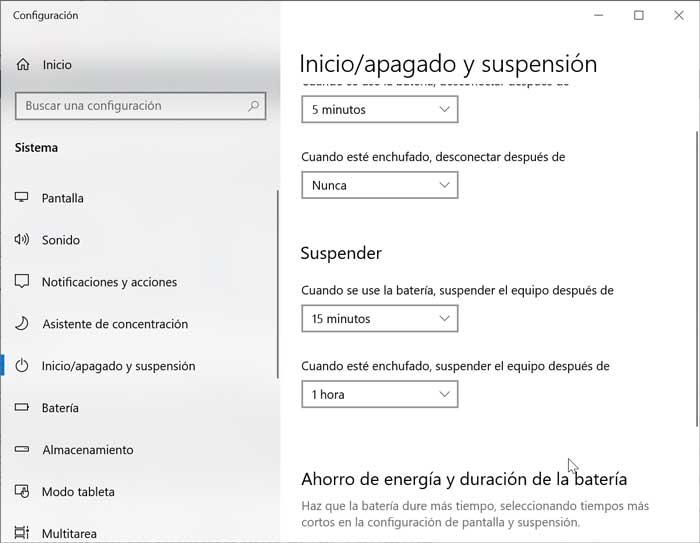
Apaga la pantalla de tu portátil con estas sencillas aplicaciones
Pero hay momentos que lo que queremos es poder apagar la pantalla
mientras el equipo sigue funcionando con normalidad, de la forma más
rápida posible. Puede que haya ocasiones, cuando, por ejemplo,
escuchamos música o la radio desde nuestro portátil, que no vemos
necesario que la pantalla esté encendida. En otras ocasiones, puede que
nos gustaría apagar de forma rápida la pantalla cuando se acerque
alguien y no quiera que veamos lo que estamos haciendo, sin necesidad de
bajar la pantalla. Para ello existen algunas aplicaciones que vamos a
repasar a continuación.
Algunas de estas aplicaciones se pueden iniciar directamente o desde
la bandeja del sistema y otros ofrecen atajos de teclado para su
iniciación.
Turn Off Monitor
Es una herramienta que nos permite apagar la pantalla de nuestro
portátil de tres formas diferentes. Su uso es muy sencillo y sólo
debemos descargar un archivo comprimido desde su página web.
Una vez descargado, lo descomprimimos y se creará una carpeta con un
archivo denominado Turn Off Monitor.exe. Si hacemos doble clic sobre él,
la pantalla de nuestro ordenador se apagará de manera inmediata. Por lo
tanto, podemos optar por crear un acceso directo de este ejecutable.
Para ello pulsaremos con el botón derecho sobre el mismo y seleccionamos
la opción “Crear acceso directo”. Una vez creado lo podemos dejar en
nuestro escritorio de forma que lo tengamos siempre a mano y podamos
apagar la pantalla de nuestro portátil de manera rápida.
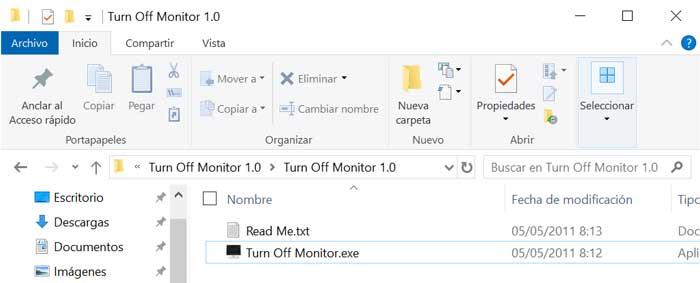
Turn Off Screen
Esta sencilla aplicación también nos permitirá apagar la pantalla de
nuestro portátil de forma rápida. Tan sólo deberemos acceder y descargar desde su página web
el archivo Turn Off Screen.bat que apenas ocupa 179 kilobyte. Si lo
ejecutamos directamente la pantalla de nuestro portátil se apagará de
manera automática, aunque tarda un par de segundos más que la aplicación
anterior. Para un acceso más rápido, igualmente es recomendable crear
un acceso directo y dejarlo bien a mano en nuestro escritorio.
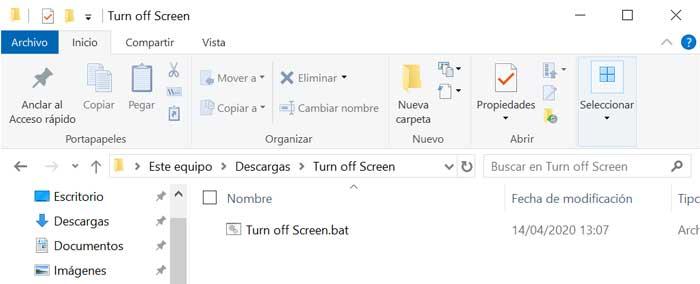
ScreenOff
Es una aplicación tremendamente pequeña con la que podremos apagar la
pantalla de nuestro portátil con tan solo un clic y que podemos descargar
desde su página web. Es muy rápido que usa el comando SendMessage
Visual Basic para enviar comandos del sistema que se encargan de apagar
la pantalla. Para su uso no es necesario descargar ninguna versión de
.NET Framework ni instalarlo. Esta herramienta llega en formato .exe
como las anteriores, de forma que se puede ejecutar de forma rápida,
siendo recomendable dejarlo en el escritorio como acceso directo.
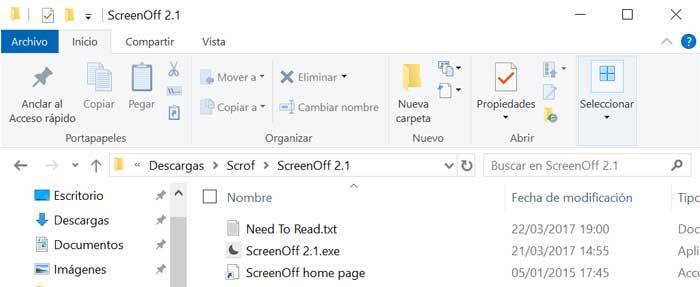
BlackTop
Es otra sencilla aplicación que nos permitirá apagar la pantalla de
nuestro portátil mientras sigue funcionando. La podemos descargar desde este enlace.
A diferencia de las opciones anteriores, BlackTop si requiere una
rápida instalación. Una vez instalada podemos apagar la pantalla de
nuestro portátil a través de una combinación de teclado rápido Ctrl +
Alt + B. Para volver a activar la pantalla, tan solo deberemos pulsar la
tecla de ESC.
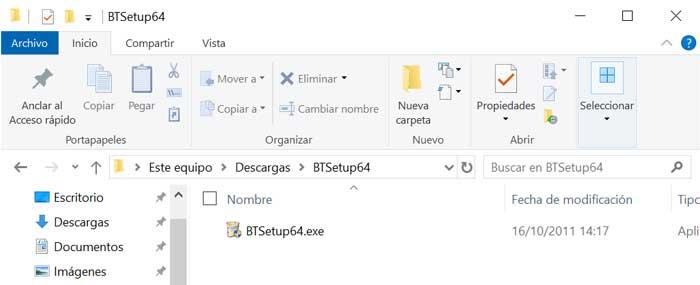
MonitorES
Es una pequeña aplicación que queda alojada en la bandeja del sistema
de Windows y que nos ayudará a apagar el monitor de nuestro portátil
cuando bloquea el sistema (Win + L). Además, también se encarga de
pausar todos sus programas de medios en ejecución y establecerá un
mensaje de «Ausente». Este mensaje lo podremos personalizar y se volverá
a restaurar de forma normal cuando regresemos y la podemos descargar desde aquí.
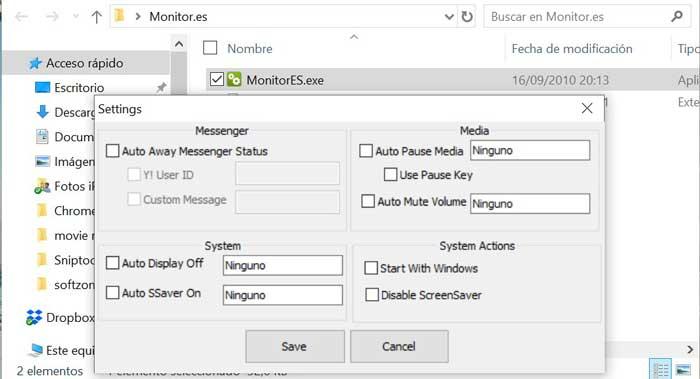
https://www.softzone.es/windows-10/como-se-hace/apagar-pantalla-portatil-funcionando/

Comentarios
Publicar un comentario